- Автозаполнение пароля на iPhone
- Изменить пароль Outlook на iPhone
- Изменить пароль AOL на телефоне
- Забыли пароль Notes на iPhone
- Пароль электронной почты на iPhone
- Пароль голосовой почты на iPhone
- Изменить пароль Instagram на iPhone
- Изменить пароль NetFlix на iPhone
- Изменить пароль Facebook на iPhone
- Защита паролем фотографий на iPhone
- Генератор паролей на iPhone
- Пароль Wi-Fi на iPhone
- Изменить пароль Yahoo на iPhone
- Изменить пароль Gmail на iPhone
- Поделитесь паролем Wi-Fi на iPhone
Подробные и простые методы Как изменить пароль Gmail на iPhone
 Обновлено Лиза Оу / 08 мая, 2023 14:20
Обновлено Лиза Оу / 08 мая, 2023 14:20В Интернете существуют различные бесплатные почтовые сервисы, и Gmail является одним из ведущих. Он имеет полезные функции, такие как фильтрация спама, встроенный чат, просмотр бесед и многое другое. Gmail автоматически отделяет спам-сообщения от другой папки. Кроме того, вы также можете использовать Gmail для регистрации во многих приложениях для социальных сетей и на других веб-сайтах. Он также фокусируется на безопасности ваших электронных писем.
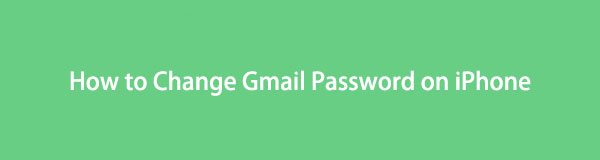
Но иногда вы можете чувствовать, что кто-то имеет доступ к вашей учетной записи. Уверены вы или нет, но вы можете немедленно изменить свой пароль, чтобы предотвратить раскрытие данных. Какой бы ни была ваша причина, вы можете в любое время изменить свой пароль в Gmail. Ниже приведены способы его выполнения с правильным паролем или без него.

Список руководств

FoneLab iPhone Password Manager позволяет сканировать, просматривать и классифицировать и многое другое для iPhone, iPad или iPod Touch.
- Сканируйте пароли на iPhone, iPad или iPod touch.
- Экспортируйте свои пароли с устройств и сохраните их в виде CSV-файла.
- Восстановите свои пароли электронной почты, Wi-Fi, Google, Facebook и т. д.
Часть 1. Что происходит после смены пароля Gmail на iPhone
Прежде чем менять пароль Gmail, лучше знать, что произойдет потом. После смены пароля Gmail на iPhone 6 или других моделях вы выйдете из всех активных сеансов. Хорошо, когда кто-то взламывает вашу учетную запись Gmail. Как только вы измените пароль, учетная запись автоматически выйдет из аккаунта на всех устройствах. Но за исключением устройства, которое вы используете для его изменения. И для учетной записи Gmail потребуется новый пароль, который вы создадите для входа, прежде чем вы сможете его использовать, даже если вы сохранили данные для входа на свой телефон.
Как только вы почувствуете, что кто-то может получить доступ к вашей учетной записи, лучше немедленно сменить пароль. Но как вы это сделаете? Ну, вы можете увидеть методы, прокрутив вниз.
Часть 2. Как изменить пароль Gmail в браузере iPhone
Вы можете изменить свой пароль Gmail в браузере iPhone. Прочитав этот пост, вы узнаете, как быстро получить доступ к его веб-сайту. Но для этой процедуры вам понадобится быстрое интернет-соединение. Если нет, каждый шаг будет загружаться медленно. Если это произойдет, вы потратите или потеряете время, ожидая его загрузки. Чтобы обновить пароль Gmail на iPhone с помощью браузера, прокрутите вниз.
Шаг 1Перейдите на сайт account.google.com. Вы увидите электронное письмо на своем экране, требующее ввести или закодировать его пароль. На Введите ваш пароль введите правильный пароль для учетной записи Gmail. После этого коснитесь Следующая и подождите, пока iPhone обработает и загрузит учетную запись Gmail.
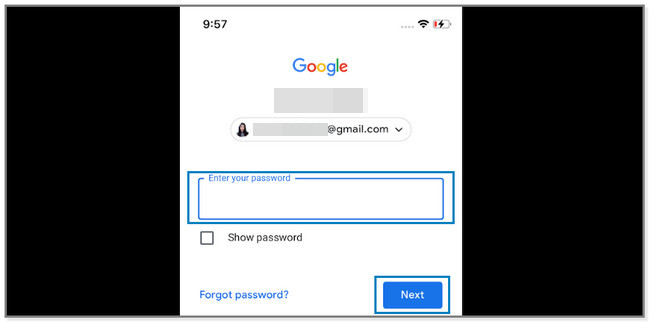
Шаг 2Экран направит вас к новому экрану. В поле Новый пароль введите не менее 8 символов нового пароля. Вы можете использовать глаз значок, чтобы увидеть пароль и избежать опечаток. После этого повторно введите его в Подтвердите новый пароль поле для подтверждения пароля. После этого коснитесь Пароль кнопку, чтобы применить изменения. Экран загрузится. Как только процесс будет завершен, он уведомит вас об успешном изменении пароля Gmail.
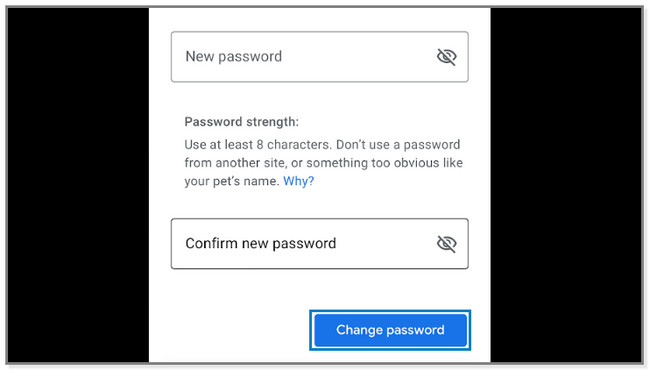

FoneLab iPhone Password Manager позволяет сканировать, просматривать и классифицировать и многое другое для iPhone, iPad или iPod Touch.
- Сканируйте пароли на iPhone, iPad или iPod touch.
- Экспортируйте свои пароли с устройств и сохраните их в виде CSV-файла.
- Восстановите свои пароли электронной почты, Wi-Fi, Google, Facebook и т. д.
Часть 3. Как изменить пароль Gmail на iPhone в приложении Gmail
У Gmail также есть приложение, которое вы можете загрузить из Apple Store для своего iPhone. Вы получите полный доступ к его функциям. Этот метод аналогичен предыдущим методам, в которых вы используете браузер. Их единственное отличие состоит в том, что вы должны загрузить приложение Gmail.
Как изменить пароль Gmail на iPhone с помощью его приложения? Ну, вы можете просмотреть подробные шаги ниже.
Шаг 1Если у вас нет приложения, загрузите его из App Store. Вам нужно всего лишь найти Gmail в строке поиска и коснуться значка Получить кнопка. Пожалуйста, дождитесь завершения процедуры загрузки и немедленно откройте его. После этого коснитесь Профиль значок в правом верхнем углу приложения. На вашем экране появится небольшое окно. Нажмите Управляйте своей учетной записью Google кнопку, чтобы увидеть настройки учетной записи.
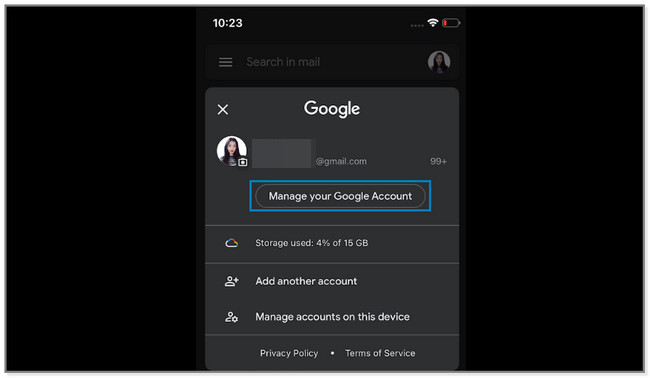
Шаг 2Перейдите в Личная информация кнопка вверху. Вы увидите информацию об учетной записи. Проведя вниз, найдите Пароль раздел и коснитесь его.
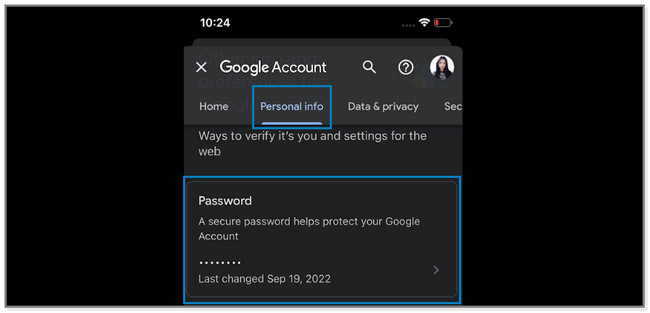
Шаг 3На экране iPhone вы увидите учетную запись Gmail. В целях безопасности лучше ввести текущий пароль учетной записи. Вы можете закодировать его в Введите ваш пароль коробка. Позже коснитесь Следующая чтобы продолжить.
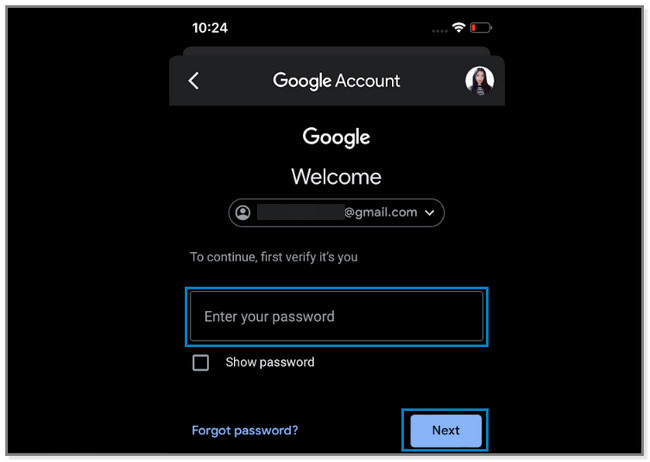
Шаг 4Пожалуйста, введите новый пароль в Новый пароль коробка. После этого повторно введите новый пароль на Подтвердите новый пароль кнопка внизу. Позже, пожалуйста, коснитесь Пароль кнопку, чтобы применить изменения к учетной записи Gmail.
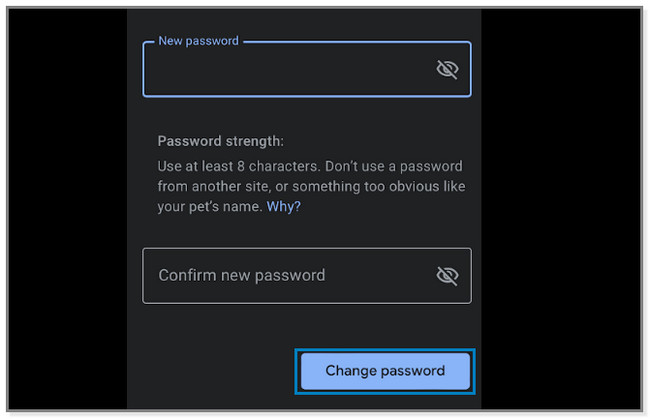
Что делать, если вы случайно забыли пароль? К счастью, шаги для вас! Прокрутите вниз, чтобы узнать больше.
Часть 4. Как изменить пароль Gmail на iPhone, если вы его забыли
У вас может быть много учетных записей для социальных сетей, работы и многого другого. И из-за этого иногда вы случайно забываете свои пароли. Вот почему рекомендуется иметь одинаковые пароли для каждой учетной записи, чтобы не забыть их. Не волнуйся.
Эта часть статьи покажет вам сторонний инструмент, чтобы снова увидеть ваш пароль Gmail. Кроме того, вы также можете узнать, как сбросить пароль Gmail на iPhone. Для получения дополнительной информации, пожалуйста, не стесняйтесь прокрутить вниз.
Способ 1. Менеджер паролей FoneLab для iPhone
FoneLab Менеджер паролей iPhone может помочь вам получить доступ к вашим паролям на вашем iPhone. Он мгновенно сканирует ваши пароли Apple ID, связки ключей iCloud, код доступа к экрану и многое другое. Кроме того, он четко классифицирует ваш пароль, и вы можете управлять им.
Более того, это программное обеспечение поддерживает все устройства iPhone, iPod Touch и iPad. Кроме того, вы можете экспортировать свой пароль iPhone и сохранить его на свой компьютер в виде копии.

FoneLab iPhone Password Manager позволяет сканировать, просматривать и классифицировать и многое другое для iPhone, iPad или iPod Touch.
- Сканируйте пароли на iPhone, iPad или iPod touch.
- Экспортируйте свои пароли с устройств и сохраните их в виде CSV-файла.
- Восстановите свои пароли электронной почты, Wi-Fi, Google, Facebook и т. д.
Прокрутите вниз, чтобы узнать, как найти пароль Gmail на iPhone с помощью FoneLab Менеджер паролей iPhone.
Шаг 1Загрузите программное обеспечение, нажав кнопку Бесплатная загрузка кнопка с левой стороны. После этого дождитесь окончания процедуры загрузки и немедленно настройте ее. Установите инструмент, нажав кнопку «Установить», и программное обеспечение автоматически появится на вашем экране.
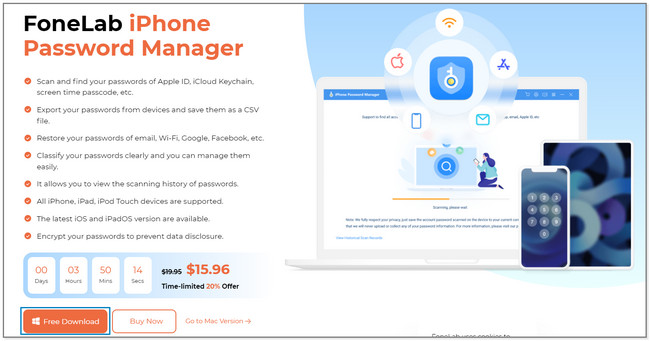
Шаг 2Пожалуйста, подключите iPhone к компьютеру. Программное обеспечение напомнит вам о процессе, который вы будете выполнять. В правом нижнем углу экрана нажмите кнопку Start чтобы продолжить.
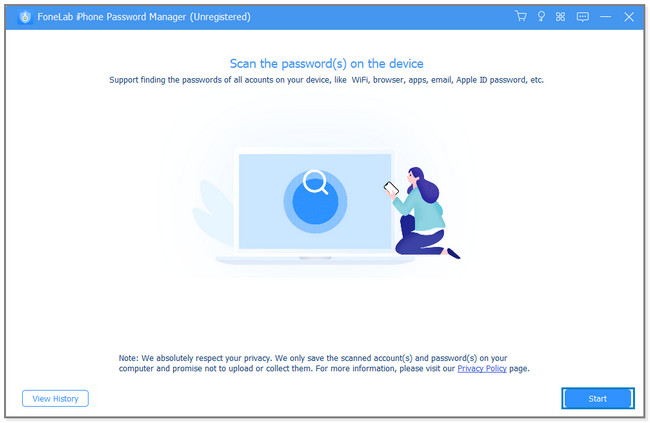
Шаг 3Инструмент не будет автоматически сканировать пароль. Сначала он запросит ваш пароль для резервного копирования iTunes. Пожалуйста, введите пароль в поле и нажмите кнопку подтвердите пароль кнопку, чтобы закодировать его. Программное обеспечение загрузится и будет ждать, пока оно просканирует пароли на вашем iPhone.
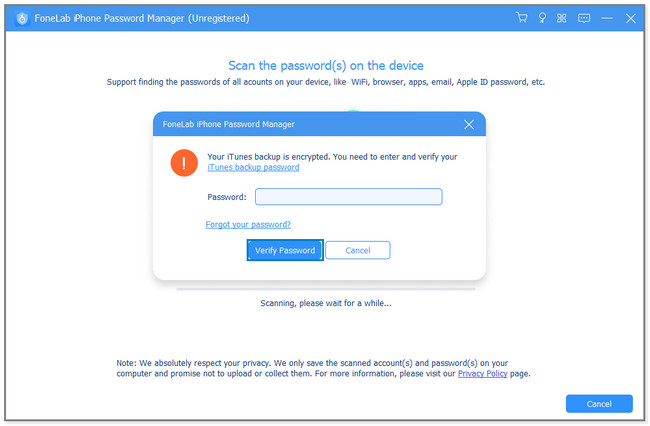
Шаг 4В главном интерфейсе инструмент покажет вам пароли, найденные на iPhone. Нажмите на Адрес электронной почты раздел с левой стороны. Вы увидите пароль Gmail в правой части программного обеспечения. Нажмите на глаз значок, чтобы просмотреть только каждый из них. Но вы можете нажать кнопку Экспортировать кнопку, чтобы получить их электронную копию на компьютере.
Примечание. Чтобы изменить пароль Gmail, выполните действия, описанные в части 2 или части 3 этого поста.
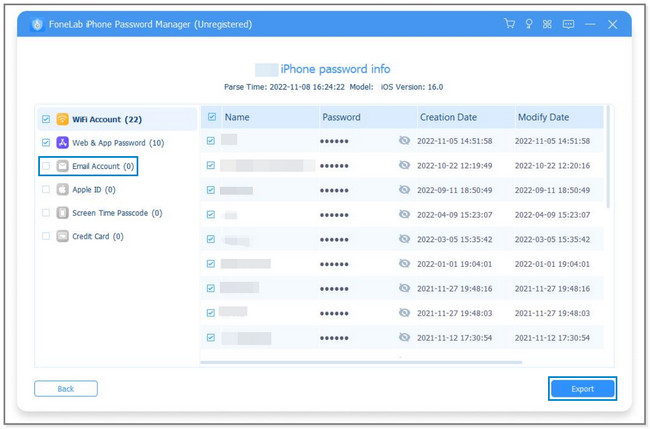
Способ 2. Сбросить пароль
Этот метод поможет вам узнать, как сбросить пароль Gmail на iPhone. Это не сложно выполнить, как вы думаете. Вам нужно только запомнить подключенный или связанный номер или адрес электронной почты с учетной записью. Они служат вторичной проверкой. Прокрутите вниз, чтобы узнать шаги.
Шаг 1Перейдите на сайт account.google.com и коснитесь значка Профиль значок в правом верхнем углу экрана. Нажмите Личная информация раздел и найти Пароль .
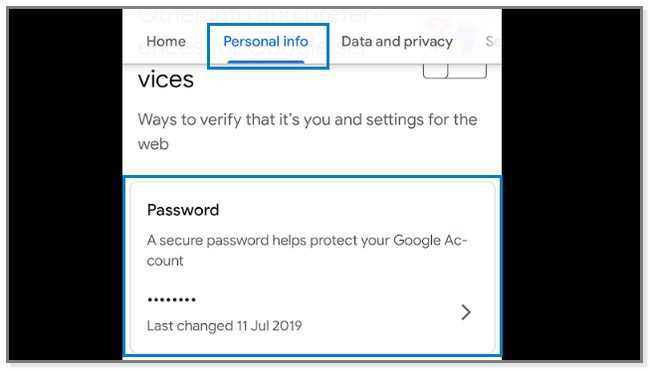
Шаг 2Учетная запись запросит у вас правильный пароль. Поскольку вы этого не знаете, пожалуйста, коснитесь Забыли пароль .
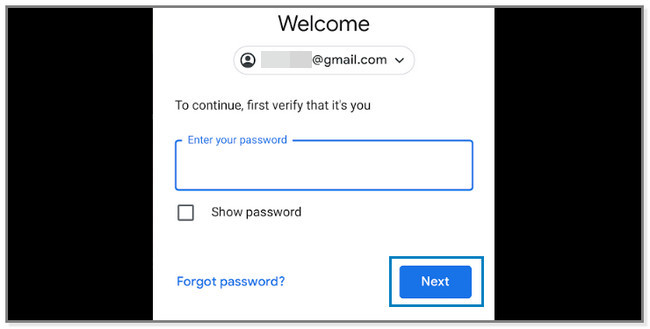
Шаг 3Вы должны ввести код, если у вас есть вторичная проверка в вашей учетной записи. После этого коснитесь Следующая кнопку, чтобы изменить пароль Gmail.
Часть 5. FAQ Как изменить пароль Gmail на iPhone
1. Могу ли я изменить свой адрес Gmail, не создавая новую учетную запись?
Нет. Невозможно изменить свой адрес Gmail, не создав новый. Если вы хотите изменить свой адрес Gmail, возможный способ — зарегистрироваться. Вы можете зарегистрироваться на его официальной странице и следовать инструкциям на экране.
2. Подключен ли Apple ID к учетной записи Gmail?
Они подключены, если вы используете свою учетную запись Gmail для регистрации Apple ID. Если вы захотите сбросить пароли и изменить адрес Apple ID, на адрес Gmail будет отправлен код. Это для процесса проверки.
Эта статья поможет вам изменить пароль в вашей учетной записи Gmail. Но если вы забыли правильный пароль, используйте FoneLab Менеджер паролей iPhone. Это может помочь вам найти забытый пароль на вашем iPhone. Скачайте программу прямо сейчас на свой компьютер и наслаждайтесь!

FoneLab iPhone Password Manager позволяет сканировать, просматривать и классифицировать и многое другое для iPhone, iPad или iPod Touch.
- Сканируйте пароли на iPhone, iPad или iPod touch.
- Экспортируйте свои пароли с устройств и сохраните их в виде CSV-файла.
- Восстановите свои пароли электронной почты, Wi-Fi, Google, Facebook и т. д.
